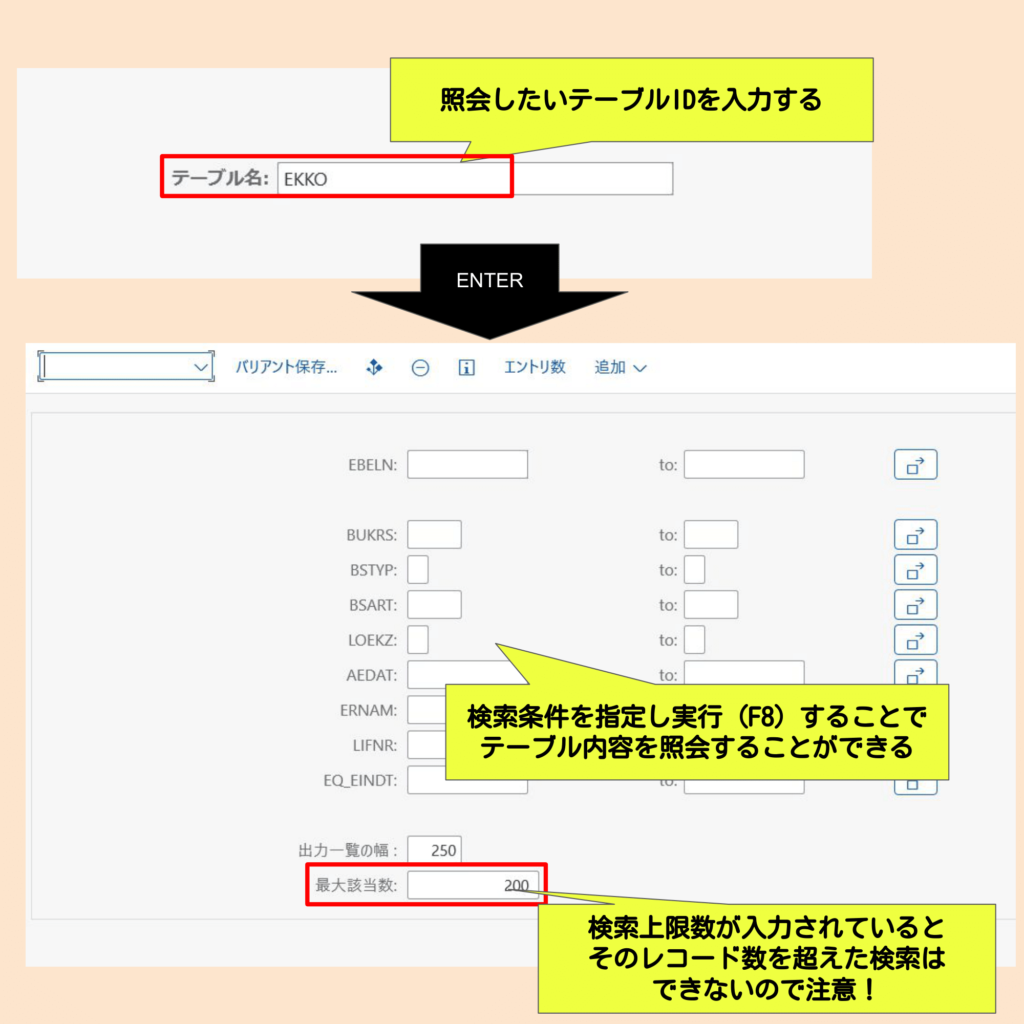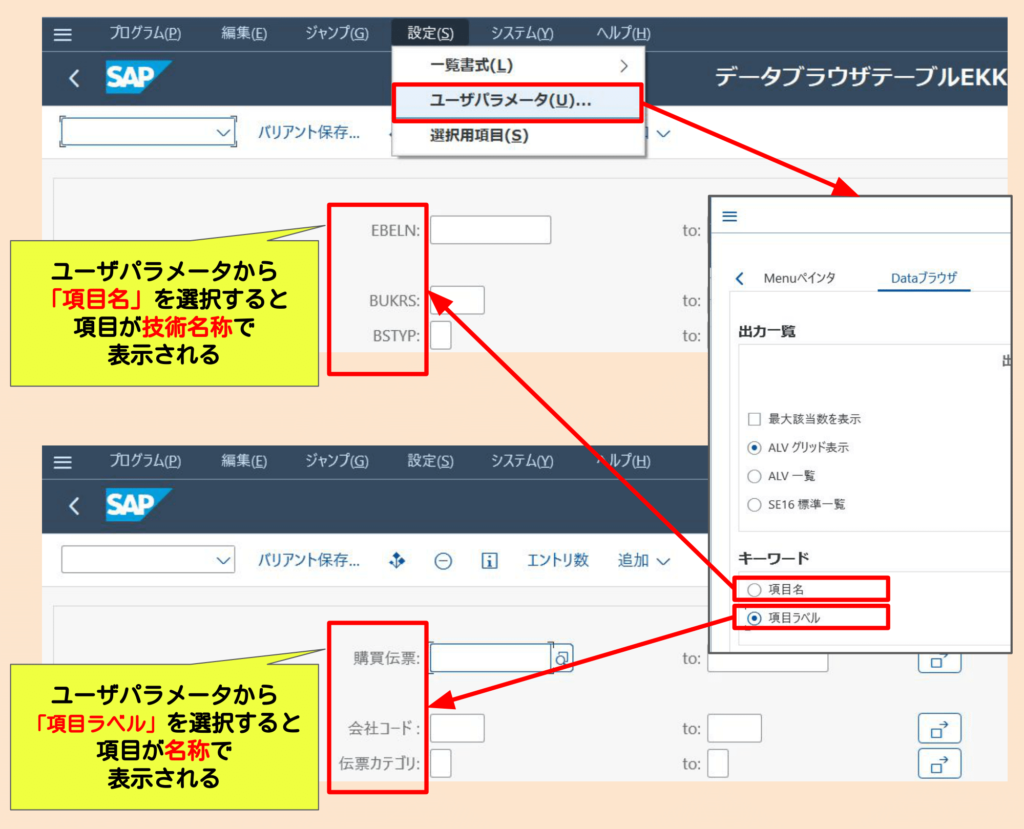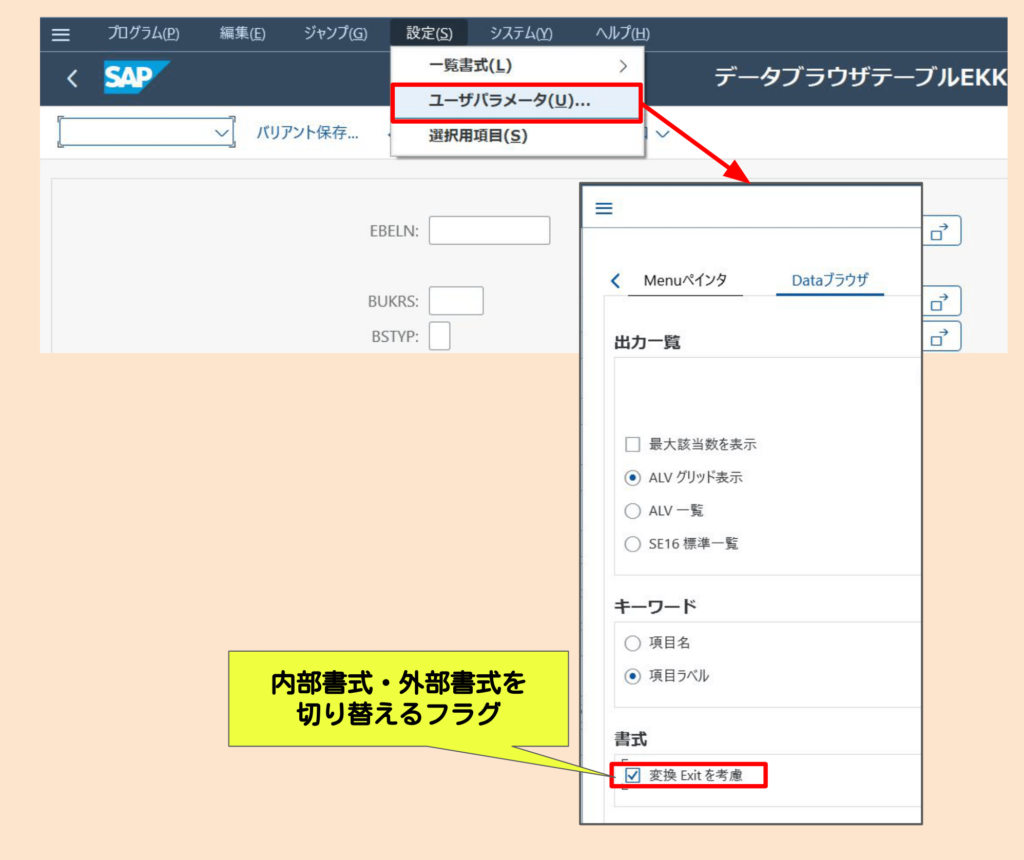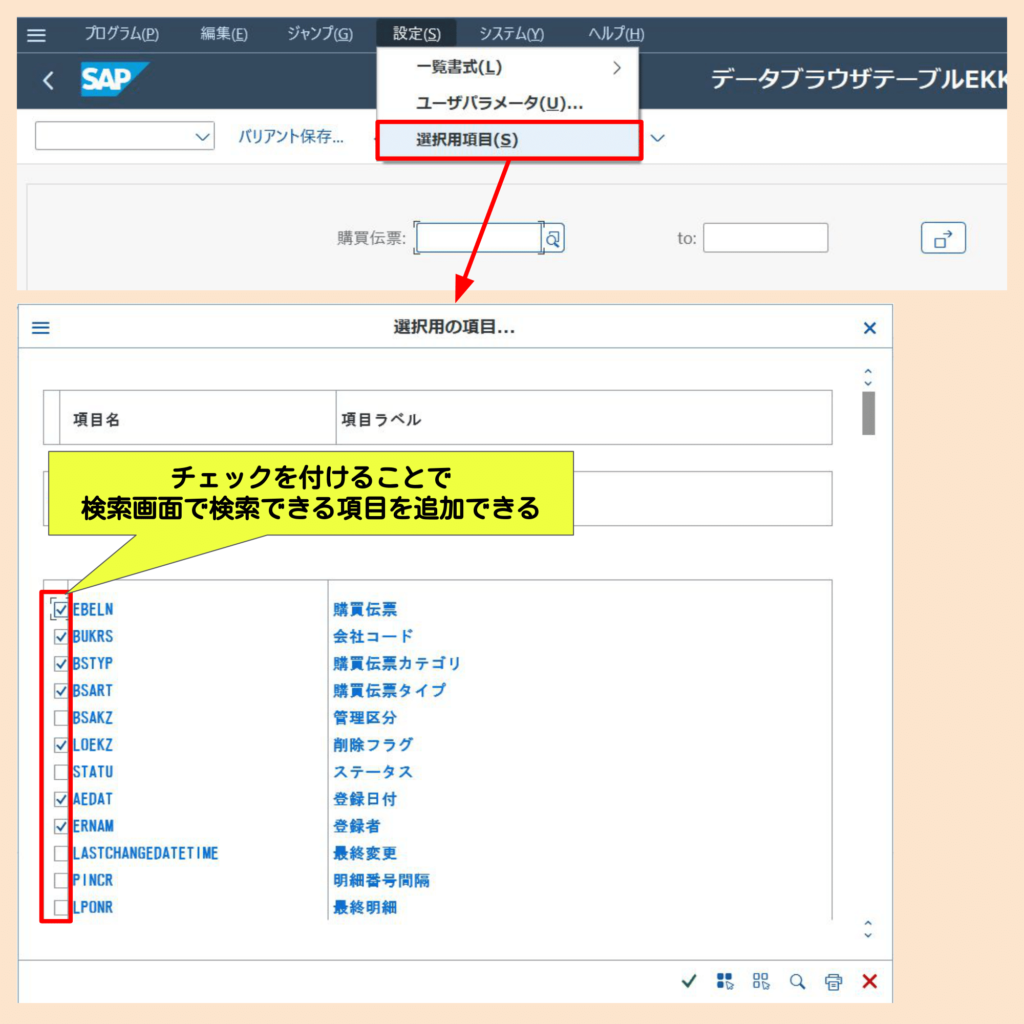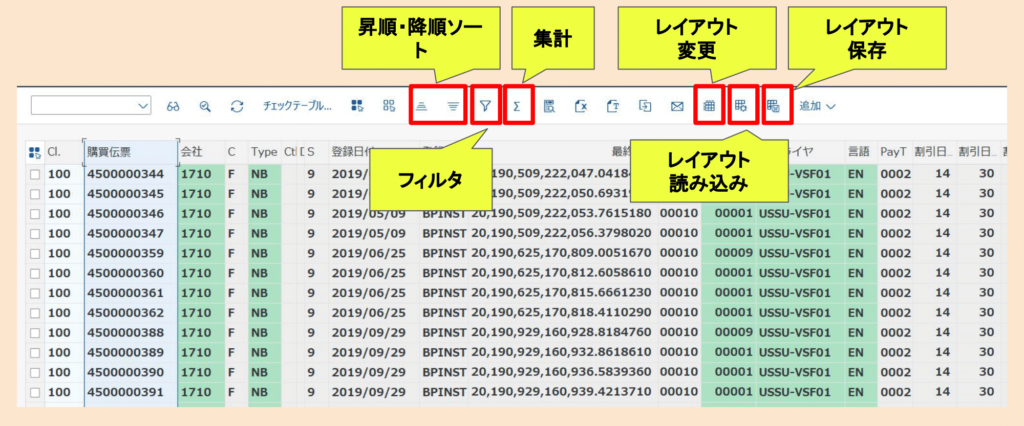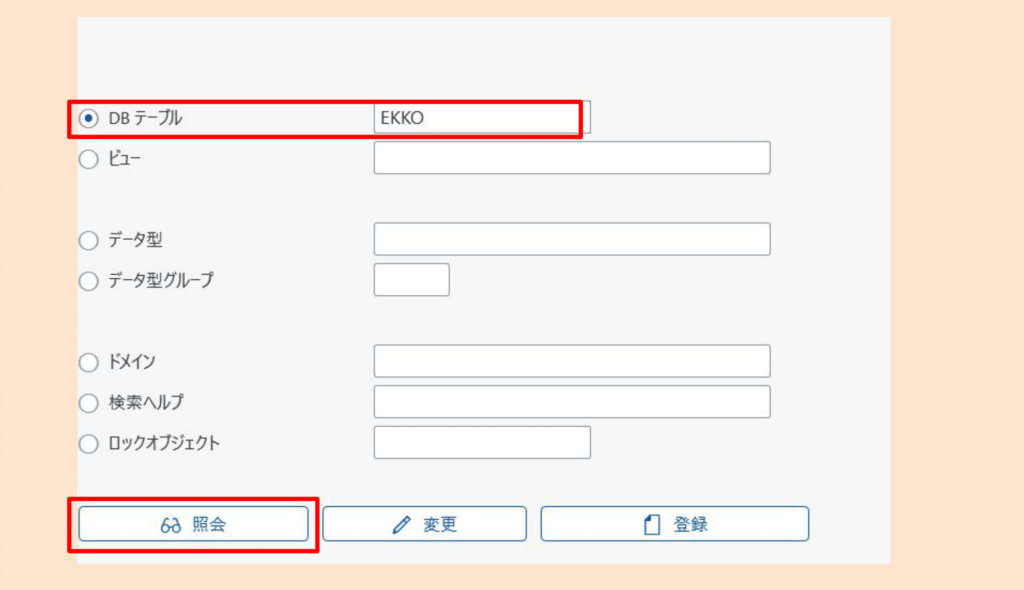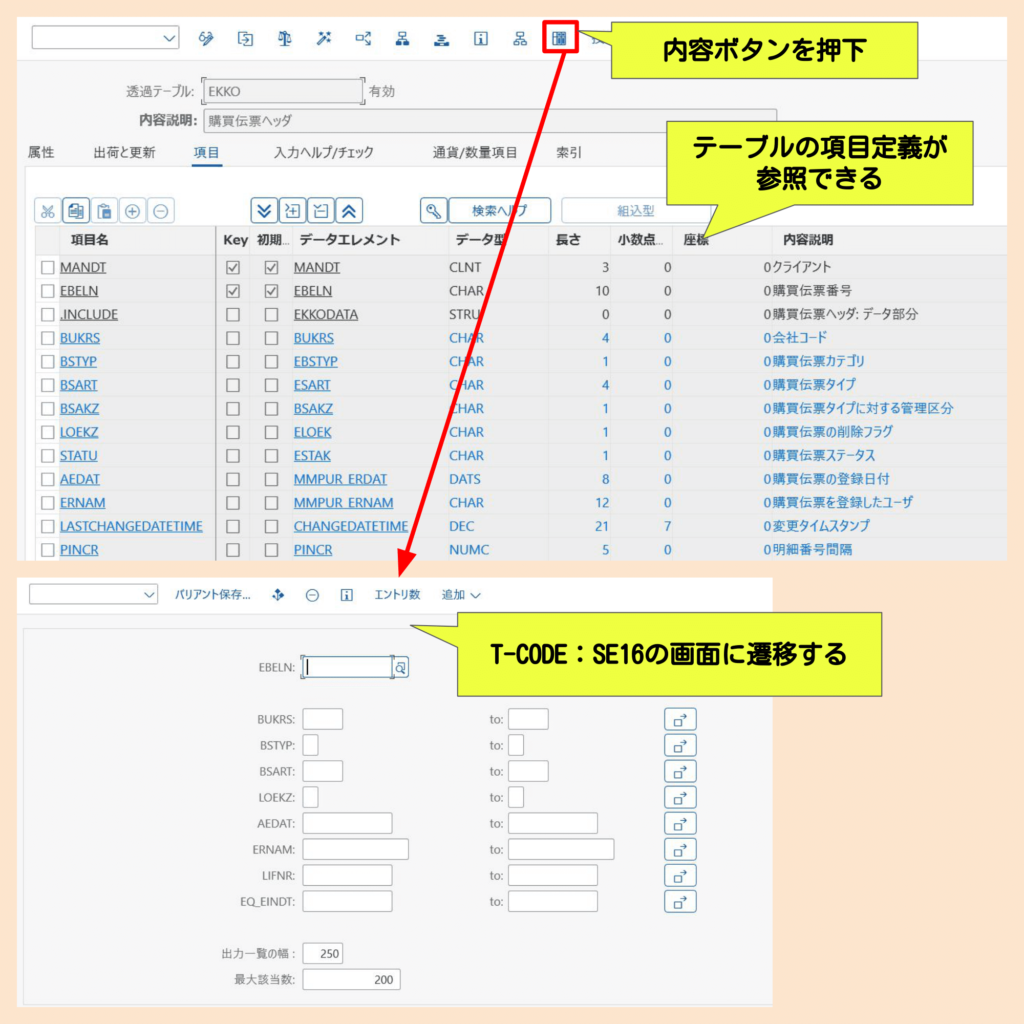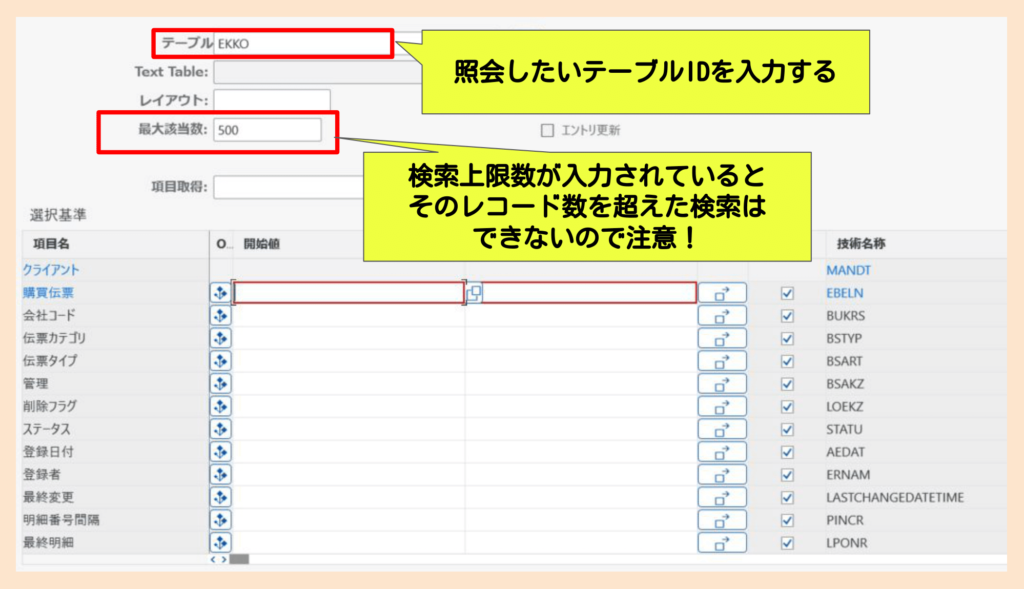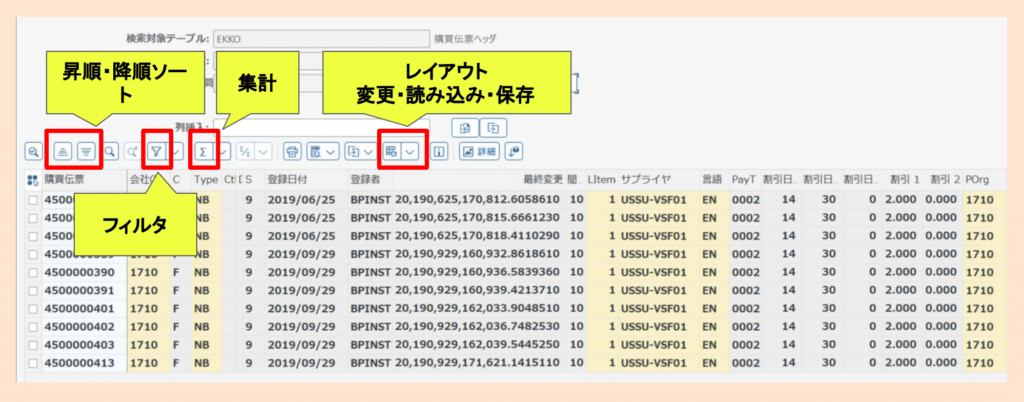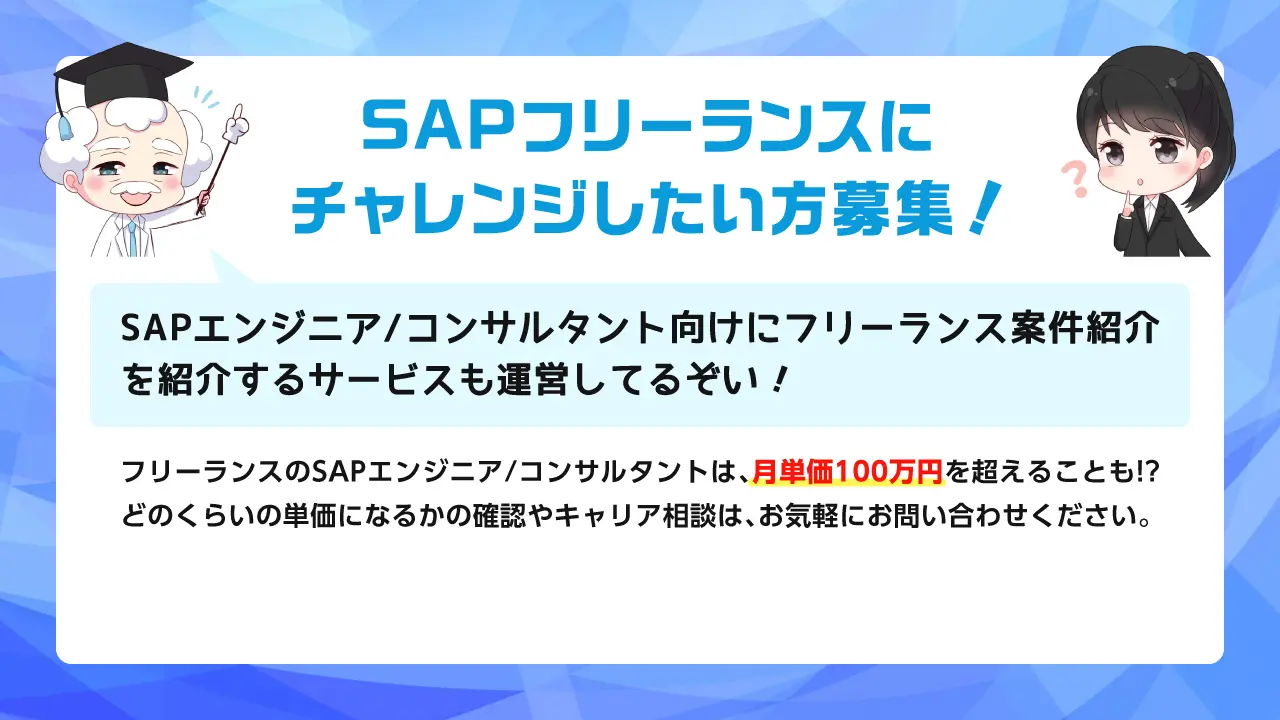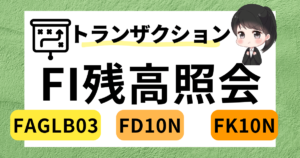この記事を読むメリット
- テーブルに格納されているデータを検索・照会することができるようになります。
SAPに登録されているテーブルのレコードを確認したいんだけど、どうやって確認すれば良いんだろう??
SAPではマスタデータやトランザクションデータがデータベースのテーブルに格納されており、データベース接続ツールを使わずともSAPの画面からデータを検索することが可能となっています。
また、SAPの導入や保守の際にテーブルのレコード内容を検索・照会したいということは多々発生するためテーブルデータの検索は必須となります。
ここではテーブルに格納されているデータを照会するための複数の方法を紹介しますので、全てを使えるようにしておきましょう。
使いどころにより適切な方法を選択することで効率的にデータを調べることができるようになります。
それではさっそく解説していきます!
※一部の機能については権限により使用できないことがあるかもしれないので注意!
この記事のポイント
【方法①】T-CODE:SE16から確認
T-CODE:SE16では、条件を指定したテーブルデータの検索が可能です。
ただしテーブル結合などはできません。
使用方法を簡単に説明していきます。
まずT-CODE:SE16にアクセスしたらテーブルIDを入力してENTERを押下するとテーブルの項目に条件指定ができる画面が表示されます。
次にテーブル項目に検索条件を指定し実行(F8押下でもOK)することで、条件に合うテーブル内容を表示することができます。
この時、「最大該当数」に入力されたレコード数しか検索結果に表示されないため注意!!!

ちなみに検索時のテーブル項目を技術名と名称とで表示の切り替えが可能です。
テーブルの構成を知っていれば技術名の方が確実ですが、そうでなければ項目の名称で検索する方が分かりやすいです。
切り替えはヘッダの「設定>ユーザパラメータ」からできます。
「項目名」を選択すると技術名称で表示され、「項目ラベル」を選択すると項目の名称が表示されます。

SAPには内部書式・外部書式という概念があり、テーブルには内部書式で格納されていますが画面に表示する時は変換EXITにより外部書式で表示するのが基本的なSAPの動作になっています。
T-CODE:SE16の検索結果については内部書式と外部書式の表示の切り替えも可能です。
切り替えはヘッダの「設定>ユーザパラメータ」の「変換EXITを考慮する」のチェックボックスにより実施します。

また、検索画面で表示させる項目についても追加・削除することが可能です。
ヘッダの「設定>選択用項目」を選択し、表示させたい項目にチェックするだけです。

テーブルデータの検索結果画面では以下の処理が可能です。
- (列を選択した上で)昇順・降順でのソート
- (列を選択した上で)フィルタにてさらに条件絞り込み
- (列を選択した上で)数値項目について合計値を表示
- レイアウト(表示項目)の変更
- 保存したレイアウトの読み込み
- レイアウトの保存

【方法②】T-CODE:SE11から確認
T-CODE:SE11を使う場合は、テーブル定義を確認⇒テーブルデータの照会という手順で確認したい時に利用します。
使用方法を簡単に説明していきます。
まずT-CODE:SE11にアクセスしたらテーブルIDを入力し、「照会」を押下します。

するとテーブル定義が表示されます。
次に「内容」ボタンを押下することでT-CODE:SE16の画面に遷移するので、先ほど解説した方法でテーブルデータを確認することができます。

【方法③】T-CODE:SE16Nから確認
T-CODE:SE16Nでは、条件を指定したテーブルデータの検索が可能です。
ただしテーブル結合などはできません。
また、権限によりテーブルデータの編集も可能です。
(今までの経験上、ほぼ編集できない権限になっていますが、プロジェクトにより稀に開発機だけ編集できる権限になっている場合等があります)
使用方法を簡単に説明していきます。
まずT-CODE:SE16NにアクセスしたらテーブルIDを入力し、「ENTER」を押下するとテーブル項目が表示されます。
次にテーブル項目に検索したい値を入力して実行すると検索した結果が表示されます。
この時、「最大該当数」に入力されたレコード数しか検索結果に表示されないため注意!!!

テーブルデータの検索結果画面では、T-CODE:SE16の時と同様に以下の処理が可能です。
- (列を選択した上で)昇順・降順でのソート
- (列を選択した上で)フィルタにてさらに条件絞り込み
- (列を選択した上で)数値項目について合計値を表示
- レイアウト(表示項目)の変更
- 保存したレイアウトの読み込み
- レイアウトの保存

【方法④】T-CODE:SE16Hから確認
SE16Hでは複数のテーブルの結合(内部結合/外部結合)や、グループ化して集計することも可能です。具体的な使い方は以下で解説しているので確認してみて下さいね!
あわせて読みたい
【SAP小ワザ】SE16Hの使い方を徹底解説!テーブル結合やグループ化による集計方法
この記事を読むメリット T-CODE:SE16Hを用いてテーブルの検索とグループ化による集計をすることができるようになります。 T-CODE:SE16Hを用いて複数テーブルを外部結…
【方法⑤】T-CODE:SQVI(クイックビューア)で確認
クイックビューアでは複数のテーブル結合(内部結合/外部結合)したテーブルの照会が可能です。
SE16Hとの違いとしては、直観的なUIでテーブル結合が可能なこと・結合したテーブル全ての項目を検索項目として指定できることがメリットです。(SE16Hでは結合元となるテーブルの項目のみが検索項目になります)
クイックビューアの使い方は下記の記事で詳細解説しております。
あわせて読みたい
【SAP小ワザ】クイックビューア(QuickViewer:SQVI)の使い方を徹底解説!
この記事を読むメリット クイックビューアー(QuickViewer:SQVI)の基本的な使用方法を知ることができます。 博士!複数のテーブルを結合してデータを参照したいのですが…
その他の方法
テーブルの内容を確認する方法としては、その他に以下の方法が考えられます。
- T-CODE:SE38でテーブル参照用のアドオンプログラムを作成
- T-CODE:SQ01、SQ02でクエリを作成
- T-CODE:DB50の「診断>SQL Editor」にて直接SELECT文を記載
他にも方法はありますが、以上が代表的な方法になるかと思います。
さいごに
調べたい事象により効率的な確認方法も異なるので全てを使えるようにしておき、使いどころを見極めた上でテーブル検索できるようになっていきましょう!